데이터를 사용하여 모델 조정
이 문서에서는 Vertex AI 모델을 참조하는 BigQuery ML 원격 모델을 만든 후 지도 조정을 수행하도록 모델을 구성하는 방법을 설명합니다. Vertex AI 모델은 다음 중 하나여야 합니다.
gemini-2.5-progemini-2.5-flash-litegemini-2.0-flash-001gemini-2.0-flash-lite-001
원격 모델을 만든 후 ML.EVALUATE 함수를 사용하여 모델을 평가하고 모델의 성능이 사용 사례에 적합한지 확인합니다. 그런 다음 이 모델을 ML.GENERATE_TEXT 함수와 함께 사용하여 BigQuery 테이블의 텍스트를 분석할 수 있습니다.
자세한 내용은 Vertex AI Gemini API 모델 지도 조정을 참조하세요.
필요한 역할
조정된 모델을 만들고 평가하려면 다음 Identity and Access Management (IAM) 역할이 필요합니다.
- BigQuery 데이터 세트, 테이블, 모델을 만들고 사용하기: 프로젝트에 대한 BigQuery 데이터 편집자(
roles/bigquery.dataEditor) BigQuery 연결을 만들고, 위임하고, 사용하기: 프로젝트에 대한 BigQuery 연결 관리자(
roles/bigquery.connectionsAdmin)구성된 기본 연결이 없는 경우
CREATE MODEL문을 실행하는 과정에서 연결을 만들고 설정할 수 있습니다. 이렇게 하려면 프로젝트에 BigQuery 관리자(roles/bigquery.admin)가 있어야 합니다. 자세한 내용은 기본 연결 구성을 참조하세요.연결의 서비스 계정에 권한 부여: Vertex AI 엔드포인트가 포함된 프로젝트에 대한 프로젝트 IAM 관리자(
roles/resourcemanager.projectIamAdmin). 이는 모델 이름을 엔드포인트로 지정하여 만드는 원격 모델의 현재 프로젝트입니다. 이는 엔드포인트로 URL을 지정하여 만드는 원격 모델의 URL에서 식별되는 프로젝트입니다.BigQuery 작업 만들기: 프로젝트에 대한 BigQuery 작업 사용자(
roles/bigquery.jobUser)
이러한 사전 정의된 역할에는 이 문서의 작업을 수행하는 데 필요한 권한이 포함되어 있습니다. 필요한 정확한 권한을 보려면 필수 권한 섹션을 확장하세요.
필수 권한
- 데이터 세트 만들기:
bigquery.datasets.create - 연결을 만들고, 위임하고, 사용하기:
bigquery.connections.* - 서비스 계정 권한 설정:
resourcemanager.projects.getIamPolicy및resourcemanager.projects.setIamPolicy - 모델을 만들고 추론을 실행하기:
bigquery.jobs.createbigquery.models.createbigquery.models.getDatabigquery.models.updateDatabigquery.models.updateMetadata
커스텀 역할이나 다른 사전 정의된 역할을 사용하여 이 권한을 부여받을 수도 있습니다.
시작하기 전에
-
In the Google Cloud console, on the project selector page, select or create a Google Cloud project.
Roles required to select or create a project
- Select a project: Selecting a project doesn't require a specific IAM role—you can select any project that you've been granted a role on.
-
Create a project: To create a project, you need the Project Creator
(
roles/resourcemanager.projectCreator), which contains theresourcemanager.projects.createpermission. Learn how to grant roles.
-
Verify that billing is enabled for your Google Cloud project.
-
Enable the BigQuery, BigQuery Connection,Vertex AI, and Compute Engine APIs.
Roles required to enable APIs
To enable APIs, you need the Service Usage Admin IAM role (
roles/serviceusage.serviceUsageAdmin), which contains theserviceusage.services.enablepermission. Learn how to grant roles.
데이터 세트 만들기
리소스를 포함할 BigQuery 데이터 세트를 만듭니다.
콘솔
Google Cloud 콘솔에서 BigQuery 페이지로 이동합니다.
왼쪽 창에서 탐색기를 클릭합니다.

왼쪽 창이 표시되지 않으면 왼쪽 창 펼치기를 클릭하여 창을 엽니다.
탐색기 창에서 프로젝트 이름을 클릭합니다.
작업 보기 > 데이터 세트 만들기를 클릭합니다.
데이터 세트 만들기 페이지에서 다음을 수행합니다.
데이터 세트 ID에 데이터 세트 이름을 입력합니다.
위치 유형으로 리전 또는 멀티 리전을 선택합니다.
- 리전을 선택한 경우 리전 목록에서 위치를 선택합니다.
- 멀티 리전을 선택한 경우 멀티 리전 목록에서 미국 또는 유럽을 선택합니다.
데이터 세트 만들기를 클릭합니다.
bq
연결 만들기
기본 연결이 구성되어 있거나 BigQuery 관리자 역할이 있는 경우 이 단계를 건너뛸 수 있습니다.
원격 모델이 사용할 클라우드 리소스 연결을 만들고 연결의 서비스 계정을 가져옵니다. 이전 단계에서 만든 데이터 세트와 동일한 위치에 연결을 만듭니다.
다음 옵션 중 하나를 선택합니다.
콘솔
BigQuery 페이지로 이동합니다.
탐색기 창에서 데이터 추가를 클릭합니다.
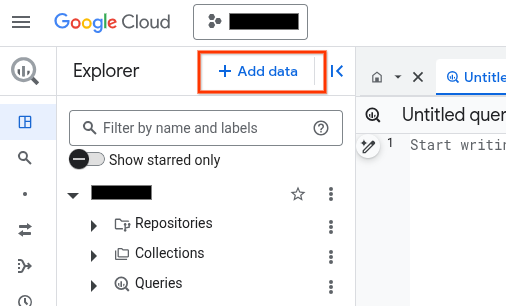
데이터 추가 대화상자가 열립니다.
필터링 기준 창의 데이터 소스 유형 섹션에서 비즈니스 애플리케이션을 선택합니다.
또는 데이터 소스 검색 필드에
Vertex AI을 입력할 수 있습니다.추천 데이터 소스 섹션에서 Vertex AI를 클릭합니다.
Vertex AI 모델: BigQuery 제휴 솔루션 카드를 클릭합니다.
연결 유형 목록에서 Vertex AI 원격 모델, 원격 함수, BigLake, Spanner (Cloud 리소스)를 선택합니다.
연결 ID 필드에 연결 이름을 입력합니다.
연결 만들기를 클릭합니다.
연결로 이동을 클릭합니다.
연결 정보 창에서 나중의 단계에 사용할 서비스 계정 ID를 복사합니다.
bq
명령줄 환경에서 연결을 만듭니다.
bq mk --connection --location=REGION --project_id=PROJECT_ID \ --connection_type=CLOUD_RESOURCE CONNECTION_ID
--project_id매개변수는 기본 프로젝트를 재정의합니다.다음을 바꿉니다.
REGION: 연결 리전PROJECT_ID: Google Cloud 프로젝트 IDCONNECTION_ID: 연결의 ID
연결 리소스를 만들면 BigQuery가 고유한 시스템 서비스 계정을 만들고 이를 연결에 연계합니다.
문제 해결: 다음 연결 오류가 발생하면 Google Cloud SDK를 업데이트하세요.
Flags parsing error: flag --connection_type=CLOUD_RESOURCE: value should be one of...
이후 단계에서 사용할 수 있도록 서비스 계정 ID를 가져와 복사합니다.
bq show --connection PROJECT_ID.REGION.CONNECTION_ID
출력은 다음과 유사합니다.
name properties 1234.REGION.CONNECTION_ID {"serviceAccountId": "connection-1234-9u56h9@gcp-sa-bigquery-condel.iam.gserviceaccount.com"}
Terraform
google_bigquery_connection 리소스를 사용합니다.
BigQuery에 인증하려면 애플리케이션 기본 사용자 인증 정보를 설정합니다. 자세한 내용은 클라이언트 라이브러리의 인증 설정을 참조하세요.
다음 예시에서는 US 리전에 my_cloud_resource_connection이라는 Cloud 리소스 연결을 만듭니다.
Google Cloud 프로젝트에 Terraform 구성을 적용하려면 다음 섹션의 단계를 완료하세요.
Cloud Shell 준비
- Cloud Shell을 실행합니다.
-
Terraform 구성을 적용할 기본 Google Cloud 프로젝트를 설정합니다.
이 명령어는 프로젝트당 한 번만 실행하면 되며 어떤 디렉터리에서도 실행할 수 있습니다.
export GOOGLE_CLOUD_PROJECT=PROJECT_ID
Terraform 구성 파일에서 명시적 값을 설정하면 환경 변수가 재정의됩니다.
디렉터리 준비
각 Terraform 구성 파일에는 자체 디렉터리(루트 모듈이라고도 함)가 있어야 합니다.
-
Cloud Shell에서 디렉터리를 만들고 해당 디렉터리 내에 새 파일을 만드세요. 파일 이름에는
.tf확장자가 있어야 합니다(예:main.tf). 이 튜토리얼에서는 파일을main.tf라고 합니다.mkdir DIRECTORY && cd DIRECTORY && touch main.tf
-
튜토리얼을 따라 하는 경우 각 섹션이나 단계에서 샘플 코드를 복사할 수 있습니다.
샘플 코드를 새로 만든
main.tf에 복사합니다.필요한 경우 GitHub에서 코드를 복사합니다. 이는 Terraform 스니펫이 엔드 투 엔드 솔루션의 일부인 경우에 권장됩니다.
- 환경에 적용할 샘플 파라미터를 검토하고 수정합니다.
- 변경사항을 저장합니다.
-
Terraform을 초기화합니다. 이 작업은 디렉터리당 한 번만 수행하면 됩니다.
terraform init
원하는 경우 최신 Google 공급업체 버전을 사용하려면
-upgrade옵션을 포함합니다.terraform init -upgrade
변경사항 적용
-
구성을 검토하고 Terraform에서 만들거나 업데이트할 리소스가 예상과 일치하는지 확인합니다.
terraform plan
필요에 따라 구성을 수정합니다.
-
다음 명령어를 실행하고 프롬프트에
yes를 입력하여 Terraform 구성을 적용합니다.terraform apply
Terraform에 '적용 완료' 메시지가 표시될 때까지 기다립니다.
- 결과를 보려면 Google Cloud 프로젝트를 엽니다. Google Cloud 콘솔에서 UI의 리소스로 이동하여 Terraform이 리소스를 만들었거나 업데이트했는지 확인합니다.
연결의 서비스 계정에 액세스 권한 부여
연결의 서비스 계정에 Vertex AI 서비스 에이전트 역할을 부여합니다.
원격 모델을 만들 때 엔드포인트를 URL(예: endpoint = 'https://us-central1-aiplatform.googleapis.com/v1/projects/myproject/locations/us-central1/publishers/google/models/gemini-2.0-flash')로 지정할 계획이라면 URL에 지정한 동일한 프로젝트에서 이 역할을 부여합니다.
원격 모델을 만들 때 모델 이름을 사용(예: endpoint = 'gemini-2.0-flash')하여 엔드포인트를 지정할 계획이라면 원격 모델을 만들려는 동일한 프로젝트에서 이 역할을 부여합니다.
다른 프로젝트에서 역할을 부여하면 bqcx-1234567890-wxyz@gcp-sa-bigquery-condel.iam.gserviceaccount.com does not have the permission to access resource 오류가 발생합니다.
역할을 부여하려면 다음 단계를 따르세요.
콘솔
IAM 및 관리자 페이지로 이동합니다.
액세스 권한 부여를 클릭합니다.
새 주 구성원에 앞에서 복사한 서비스 계정 ID를 입력합니다.
역할 선택을 클릭합니다.
필터에
Vertex AI Service Agent를 입력한 다음 해당 역할을 선택합니다.저장을 클릭합니다.
gcloud
gcloud projects add-iam-policy-binding 명령어를 사용합니다.
gcloud projects add-iam-policy-binding 'PROJECT_NUMBER' --member='serviceAccount:MEMBER' --role='roles/aiplatform.serviceAgent' --condition=None
다음을 바꿉니다.
PROJECT_NUMBER: 프로젝트 번호MEMBER: 이전에 복사한 서비스 계정 ID
연결과 연관된 서비스 계정은 BigQuery 연결 위임 서비스 에이전트의 인스턴스이므로, 서비스 에이전트 역할을 할당해도 괜찮습니다.
지도 조정으로 모델 만들기
Google Cloud 콘솔에서 BigQuery 페이지로 이동합니다.
쿼리 편집기에서 다음 쿼리를 실행하여 원격 모델을 만듭니다.
CREATE OR REPLACE MODEL `PROJECT_ID.DATASET_ID.MODEL_NAME` REMOTE WITH CONNECTION {DEFAULT | `PROJECT_ID.REGION.CONNECTION_ID`} OPTIONS ( ENDPOINT = 'ENDPOINT', MAX_ITERATIONS = MAX_ITERATIONS, LEARNING_RATE_MULTIPLIER = LEARNING_RATE_MULTIPLIER, DATA_SPLIT_METHOD = 'DATA_SPLIT_METHOD', DATA_SPLIT_EVAL_FRACTION = DATA_SPLIT_EVAL_FRACTION, DATA_SPLIT_COL = 'DATA_SPLIT_COL', EVALUATION_TASK = 'EVALUATION_TASK', PROMPT_COL = 'INPUT_PROMPT_COL', INPUT_LABEL_COLS = INPUT_LABEL_COLS) AS SELECT PROMPT_COLUMN, LABEL_COLUMN FROM `TABLE_PROJECT_ID.TABLE_DATASET.TABLE_NAME`;
다음을 바꿉니다.
PROJECT_ID: 모델을 만들 프로젝트의 프로젝트 ID.DATASET_ID: 모델을 포함할 데이터 세트의 ID. 이 데이터 세트는 지원되는 Vertex AI 리전에 있어야 합니다.MODEL_NAME: 모델의 이름REGION: 연결에 사용되는 리전CONNECTION_ID: BigQuery 연결의 ID. 이 연결은 사용 중인 데이터 세트와 동일한 위치에 있어야 합니다.Google Cloud 콘솔에서 연결 세부정보를 볼 때 이 값은 연결 ID에 표시되는 정규화된 연결 ID의 마지막 섹션에 있는 값입니다(예:
projects/myproject/locations/connection_location/connections/myconnection).ENDPOINT: 사용할 모델의 이름을 지정하는STRING값입니다.MAX_ITERATIONS: 지도 조정을 위해 실행할 단계 수를 지정하는INT64값.MAX_ITERATIONS값은1에서∞사이여야 합니다.Gemini 모델은 단계가 아닌 에포크를 사용하여 학습되므로 BigQuery ML에서
MAX_ITERATIONS값을 에포크로 변환합니다.MAX_ITERATIONS의 기본값은 입력 데이터 행 수로, 이는 하나의 에포크에 해당합니다. 여러 에포크를 사용하려면 학습 데이터 행 수의 배수를 지정합니다. 예를 들어 입력 데이터 행 수가 100개이고 두 개의 에포크를 사용하려는 경우 인수 값에200을 지정합니다. 입력 데이터 행 수의 배수가 아닌 값을 제공하면 BigQuery ML에서 가장 근접한 에포크로 반올림합니다. 예를 들어 입력 데이터 행 수가 100개이고MAX_ITERATIONS값에101을 지정하면 두 개의 에포크로 학습이 수행됩니다.Gemini 모델을 조정하는 데 사용되는 매개변수에 관한 자세한 내용은 조정 작업 만들기를 참조하세요.
DATA_SPLIT_METHOD: 입력 데이터를 학습 세트와 평가 세트로 분할하는 데 사용되는 방법을 지정하는STRING값입니다. 유효한 옵션은 다음과 같습니다.AUTO_SPLIT: BigQuery ML이 데이터를 자동으로 분할합니다. 데이터가 분할되는 방식은 입력 테이블의 행 수에 따라 달라집니다. 이 설정이 기본 설정입니다.RANDOM: 데이터를 세트로 분할하기 전에 무작위로 지정합니다. 데이터 분할을 맞춤설정하려면DATA_SPLIT_EVAL_FRACTION옵션과 함께 이 옵션을 사용하면 됩니다.CUSTOM:DATA_SPLIT_COL옵션에 제공된 열을 사용하여 데이터가 분할됩니다.DATA_SPLIT_COL값은BOOL유형의 열 이름이어야 합니다. 값이TRUE또는NULL인 행은 평가 데이터로 사용되고 값이FALSE인 행은 학습 데이터로 사용됩니다.SEQ:DATA_SPLIT_COL옵션에 제공된 열을 사용하여 데이터를 분할합니다.DATA_SPLIT_COL값은 다음 유형 중 하나의 열 이름이어야 합니다.NUMERICBIGNUMERICSTRINGTIMESTAMP
데이터가 지정된 열을 기준으로 가장 작은 값부터 큰 값까지 정렬됩니다.
첫 번째 n개의 행은 평가 데이터로 사용되며, 여기서 n은
DATA_SPLIT_EVAL_FRACTION에 지정되는 값입니다. 나머지 행은 학습 데이터로 사용됩니다.NO_SPLIT: 데이터 분할 없음. 모든 입력 데이터가 학습 데이터로 사용됩니다.
이러한 데이터 분할 옵션에 대한 자세한 내용은
DATA_SPLIT_METHOD를 참조하세요.DATA_SPLIT_EVAL_FRACTION: 지도 조정을 실행할 때 평가 데이터로 사용할 데이터의 비율을 지정하는FLOAT64값입니다.[0, 1.0]범위의 값이어야 합니다. 기본값은0.2입니다.DATA_SPLIT_METHOD옵션의 값으로RANDOM또는SEQ를 지정하는 경우 이 옵션을 사용합니다. 데이터 분할을 맞춤설정하려면DATA_SPLIT_EVAL_FRACTION옵션과 함께DATA_SPLIT_METHOD옵션을 사용하면 됩니다.DATA_SPLIT_COL: 입력 데이터를 학습 세트 또는 평가 세트로 정렬하는 데 사용할 열의 이름을 지정하는STRING값입니다.CUSTOM또는SEQ을DATA_SPLIT_METHOD옵션의 값으로 지정할 때 사용합니다.EVALUATION_TASK: 모델이 실행하도록 조정하려는 태스크 유형을 지정하는STRING값입니다. 유효한 옵션은 다음과 같습니다.TEXT_GENERATIONCLASSIFICATIONSUMMARIZATIONQUESTION_ANSWERINGUNSPECIFIED
기본값은
UNSPECIFIED입니다.INPUT_PROMPT_COL: 지도 조정을 실행할 때 사용할 학습 데이터 테이블의 프롬프트 열 이름을 포함하는STRING값입니다. 기본값은prompt입니다.INPUT_LABEL_COLS: 지도 조정에 사용할 학습 데이터 테이블의 라벨 열 이름을 포함하는ARRAY<<STRING>값입니다. 배열에는 하나의 요소만 지정할 수 있습니다. 기본값은 빈 배열입니다. 이렇게 하면label이LABEL_COLUMN인수의 기본값이 됩니다.PROMPT_COLUMN:LABEL_COLUMN열의 콘텐츠를 평가하기 위한 프롬프트가 포함된 학습 데이터 테이블의 열입니다. 이 열은STRING유형이거나STRING으로 변환되어야 합니다.INPUT_PROMPT_COL옵션의 값을 지정하는 경우PROMPT_COLUMN에도 동일한 값을 지정해야 합니다. 그렇지 않으면 이 값은prompt이어야 합니다. 테이블에prompt열이 없으면 별칭을 사용하여 기존 테이블 열을 지정합니다. 예를 들면AS SELECT hint AS prompt, label FROM mydataset.mytable입니다.LABEL_COLUMN: 모델을 학습시킬 예가 포함된 학습 데이터 테이블의 열입니다. 이 열은STRING유형이거나STRING으로 변환되어야 합니다.INPUT_LABEL_COLS옵션의 값을 지정하는 경우LABEL_COLUMN에도 동일한 값을 지정해야 합니다. 그렇지 않으면 이 값은label이어야 합니다. 테이블에label열이 없으면 별칭을 사용하여 기존 테이블 열을 지정합니다. 예를 들면AS SELECT prompt, feature AS label FROM mydataset.mytable입니다.TABLE_PROJECT_ID: 학습 데이터 테이블이 포함된 프로젝트의 프로젝트 IDTABLE_DATASET: 학습 데이터 테이블이 포함된 데이터 세트의 이름입니다.TABLE_NAME: 모델을 학습시키는 데 사용할 데이터가 포함된 테이블의 이름입니다.
조정된 모델 평가
Google Cloud 콘솔에서 BigQuery 페이지로 이동합니다.
쿼리 편집기에서 다음 쿼리를 실행하여 조정된 모델을 평가합니다.
SELECT * FROM ML.EVALUATE( MODEL `PROJECT_ID.DATASET_ID.MODEL_NAME`, TABLE `TABLE_PROJECT_ID.TABLE_DATASET.TABLE_NAME`, STRUCT('TASK_TYPE' AS task_type, TOKENS AS max_output_tokens, TEMPERATURE AS temperature, TOP_K AS top_k, TOP_P AS top_p));
다음을 바꿉니다.
PROJECT_ID: 데이터 세트가 포함된 프로젝트의 프로젝트 IDDATASET_ID: 모델이 포함된 데이터 세트의 IDMODEL_NAME: 모델의 이름TABLE_PROJECT_ID: 평가 데이터 테이블이 포함된 프로젝트의 프로젝트 IDTABLE_DATASET: 평가 데이터 테이블이 포함된 데이터 세트의 이름TABLE_NAME: 평가 데이터가 포함된 테이블의 이름이 테이블에는 모델 학습 중에 제공된 프롬프트 열 이름과 일치하는 열이 있어야 합니다. 모델 학습 중에
prompt_col옵션을 사용하여 이 값을 제공할 수 있습니다.prompt_col이 지정되지 않으면 학습 데이터의prompt열이 사용됩니다.prompt라는 열이 없으면 오류가 반환됩니다.표에는 모델 학습 중에 제공된 라벨 열 이름과 일치하는 열이 있어야 합니다. 모델 학습 중에
input_label_cols옵션을 사용하여 이 값을 제공할 수 있습니다.input_label_cols이 지정되지 않으면 학습 데이터의label열이 사용됩니다.label이라는 열이 없으면 오류가 반환됩니다.TASK_TYPE: 모델을 평가하려는 태스크 유형을 지정하는STRING값. 유효한 옵션은 다음과 같습니다.TEXT_GENERATIONCLASSIFICATIONSUMMARIZATIONQUESTION_ANSWERINGUNSPECIFIED
TOKENS: 대답에서 생성될 수 있는 토큰의 최대 개수를 설정하는INT64값. 이 값은[1,1024]범위 내에 있어야 합니다. 짧은 응답이 필요하면 낮은 값을 지정하고 긴 응답을 위해서는 높은 값을 지정합니다. 기본값은128입니다.TEMPERATURE: 토큰 선택에서 무작위성 수준을 제어하는[0.0,1.0]범위의FLOAT64값. 기본값은0입니다.temperature값이 낮을수록 자유롭거나 창의적인 답변과 거리가 먼 확정적인 응답이 필요한 프롬프트에 적합하고,temperature값이 높을수록 보다 다양하거나 창의적인 결과로 이어질 수 있습니다.temperature값이0이면 확정적입니다. 즉, 확률이 가장 높은 응답이 항상 선택됩니다.TOP_K: 모델이 선택에 고려해야 하는 토큰의 초기 풀을 결정하는[1,40]범위의INT64값. 임의성이 낮은 응답을 위해서는 낮은 값을 지정하고 임의성이 높은 응답을 위해서는 높은 값을 지정합니다. 기본값은40입니다.TOP_P:[0.0,1.0]범위의FLOAT64값은TOP_K가 결정한 풀에서 선택할 토큰을 결정하도록 도와줍니다. 임의성이 낮은 응답을 위해서는 낮은 값을 지정하고 임의성이 높은 응답을 위해서는 높은 값을 지정합니다. 기본값은0.95입니다.
텍스트 생성
ML.GENERATE_TEXT 함수를 사용하여 텍스트를 생성합니다.
프롬프트 열
프롬프트를 제공하는 테이블 열을 사용해서 텍스트를 생성합니다.
SELECT * FROM ML.GENERATE_TEXT( MODEL `PROJECT_ID.DATASET_ID.MODEL_NAME`, TABLE PROJECT_ID.DATASET_ID.TABLE_NAME, STRUCT(TOKENS AS max_output_tokens, TEMPERATURE AS temperature, TOP_P AS top_p, FLATTEN_JSON AS flatten_json_output, STOP_SEQUENCES AS stop_sequences) );
다음을 바꿉니다.
PROJECT_ID: 프로젝트 IDDATASET_ID: 모델이 포함된 데이터 세트의 IDMODEL_NAME: 모델의 이름TABLE_NAME: 프롬프트가 포함된 테이블의 이름. 이 테이블에는 조정된 모델의 특성 열 이름과 일치하는 열이 있어야 합니다. 모델의 특성 열 이름은 모델을 만들 때PROMPT_COL옵션을 사용하여 설정할 수 있습니다. 그렇지 않으면 모델의 특성 열 이름이 기본적으로prompt가 되며, 또는 별칭을 사용하여 다른 이름의 열을 사용할 수 있습니다.TOKENS: 대답에서 생성될 수 있는 토큰의 최대 개수를 설정하는INT64값입니다. 이 값은[1,8192]범위 내에 있어야 합니다. 짧은 응답이 필요하면 낮은 값을 지정하고 긴 응답을 위해서는 높은 값을 지정합니다. 기본값은128입니다.TEMPERATURE: 토큰 선택에서 무작위성 수준을 제어하는[0.0,1.0]범위의FLOAT64값입니다. 기본값은0입니다.temperature값이 낮을수록 자유롭거나 창의적인 답변과 거리가 먼 확정적인 응답이 필요한 프롬프트에 적합하고,temperature값이 높을수록 보다 다양하거나 창의적인 결과로 이어질 수 있습니다.temperature값이0이면 확정적입니다. 즉, 확률이 가장 높은 응답이 항상 선택됩니다.TOP_P:[0.0,1.0]범위의FLOAT64값은 토큰이 선택될 확률을 결정하는 데 도움이 됩니다. 임의성이 낮은 응답을 위해서는 낮은 값을 지정하고 임의성이 높은 응답을 위해서는 높은 값을 지정합니다. 기본값은0.95입니다.FLATTEN_JSON: 생성된 텍스트 및 보안 특성을 개별 열로 반환할지 여부를 결정하는BOOL값. 기본값은FALSE입니다.STOP_SEQUENCES: 지정한 문자열이 모델의 응답에 포함된 경우 이 문자열을 제거하는ARRAY<STRING>값. 문자열은 대문자 사용을 비롯해 정확히 일치합니다. 기본값은 빈 배열입니다.GROUND_WITH_GOOGLE_SEARCH: 응답을 생성할 때 Vertex AI 모델이 Google 검색으로 그라운딩을 사용할지 여부를 결정하는BOOL값입니다. 그라운딩을 통해 모델은 응답을 생성할 때 인터넷에서 추가 정보를 사용하여 보다 구체적이고 사실에 기반하는 모델 응답을 만들 수 있습니다.flatten_json_output및 이 필드가 모두True로 설정되면 결과에 추가ml_generate_text_grounding_result열이 포함되어 모델이 추가 정보를 수집하는 데 사용한 소스를 제공합니다. 기본값은FALSE입니다.SAFETY_SETTINGS: 응답을 필터링하도록 콘텐츠 안전 기준을 구성하는ARRAY<STRUCT<STRING AS category, STRING AS threshold>>값입니다. 구조체의 첫 번째 요소는 피해 카테고리를 지정하고 구조체의 두 번째 요소는 해당하는 차단 기준을 지정합니다. 모델은 이러한 설정을 위반하는 콘텐츠를 필터링합니다. 각 카테고리는 한 번만 지정할 수 있습니다. 예를 들어STRUCT('HARM_CATEGORY_DANGEROUS_CONTENT' AS category, 'BLOCK_MEDIUM_AND_ABOVE' AS threshold)및STRUCT('HARM_CATEGORY_DANGEROUS_CONTENT' AS category, 'BLOCK_ONLY_HIGH' AS threshold)를 모두 지정할 수 없습니다. 지정된 카테고리에 안전 설정이 없는 경우BLOCK_MEDIUM_AND_ABOVE안전 설정이 사용됩니다.지원되는 카테고리는 다음과 같습니다.
HARM_CATEGORY_HATE_SPEECHHARM_CATEGORY_DANGEROUS_CONTENTHARM_CATEGORY_HARASSMENTHARM_CATEGORY_SEXUALLY_EXPLICIT
지원되는 기준은 다음과 같습니다.
BLOCK_NONE(제한됨)BLOCK_LOW_AND_ABOVEBLOCK_MEDIUM_AND_ABOVE(기본값)BLOCK_ONLY_HIGHHARM_BLOCK_THRESHOLD_UNSPECIFIED
REQUEST_TYPE: Gemini 모델에 전송할 추론 요청의 유형을 지정하는STRING값입니다. 요청 유형에 따라 요청에서 사용하는 할당량이 결정됩니다. 유효한 값은 다음과 같습니다.DEDICATED:ML.GENERATE_TEXT함수는 프로비저닝된 처리량 할당량만 사용합니다.ML.GENERATE_TEXT함수는 프로비저닝된 처리량 할당량을 사용할 수 없는 경우Provisioned throughput is not purchased or is not active오류를 반환합니다.SHARED: 프로비저닝된 처리량 할당량을 구매한 경우에도ML.GENERATE_TEXT함수는 동적 공유 할당량 (DSQ)만 사용합니다.UNSPECIFIED:ML.GENERATE_TEXT함수는 다음과 같이 할당량을 사용합니다.- 프로비저닝된 처리량 할당량을 구매하지 않은 경우
ML.GENERATE_TEXT함수는 DSQ 할당량을 사용합니다. - 프로비저닝된 처리량 할당량을 구매한 경우
ML.GENERATE_TEXT함수는 프로비저닝된 처리량 할당량을 먼저 사용합니다. 요청이 프로비저닝된 처리량 할당량을 초과하면 오버플로 트래픽이 DSQ 할당량을 사용합니다.
- 프로비저닝된 처리량 할당량을 구매하지 않은 경우
기본값은
UNSPECIFIED입니다.자세한 내용은 Vertex AI 프로비저닝된 처리량 사용을 참고하세요.
다음 예시는 이러한 특성이 포함된 요청을 보여줍니다.
- 프롬프트에
prompts테이블의prompt열을 사용합니다. - 다소 가능성이 있는 짧은 응답을 반환합니다.
- 생성된 텍스트와 보안 특성을 별도의 열에 반환합니다.
SELECT * FROM ML.GENERATE_TEXT( MODEL `mydataset.mymodel`, TABLE mydataset.prompts, STRUCT( 0.4 AS temperature, 100 AS max_output_tokens, 0.5 AS top_p, TRUE AS flatten_json_output));
프롬프트 쿼리
프롬프트를 제공하는 쿼리를 사용해서 텍스트를 생성합니다.
SELECT * FROM ML.GENERATE_TEXT( MODEL `PROJECT_ID.DATASET_ID.MODEL_NAME`, (PROMPT_QUERY), STRUCT(TOKENS AS max_output_tokens, TEMPERATURE AS temperature, TOP_P AS top_p, FLATTEN_JSON AS flatten_json_output, STOP_SEQUENCES AS stop_sequences) );
다음을 바꿉니다.
PROJECT_ID: 프로젝트 IDDATASET_ID: 모델이 포함된 데이터 세트의 IDMODEL_NAME: 모델의 이름PROMPT_QUERY: 프롬프트 데이터를 제공하는 쿼리TOKENS: 대답에서 생성될 수 있는 토큰의 최대 개수를 설정하는INT64값입니다. 이 값은[1,8192]범위 내에 있어야 합니다. 짧은 응답이 필요하면 낮은 값을 지정하고 긴 응답을 위해서는 높은 값을 지정합니다. 기본값은128입니다.TEMPERATURE: 토큰 선택에서 무작위성 수준을 제어하는[0.0,1.0]범위의FLOAT64값입니다. 기본값은0입니다.temperature값이 낮을수록 자유롭거나 창의적인 답변과 거리가 먼 확정적인 응답이 필요한 프롬프트에 적합하고,temperature값이 높을수록 보다 다양하거나 창의적인 결과로 이어질 수 있습니다.temperature값이0이면 확정적입니다. 즉, 확률이 가장 높은 응답이 항상 선택됩니다.TOP_P:[0.0,1.0]범위의FLOAT64값은 토큰이 선택될 확률을 결정하는 데 도움이 됩니다. 임의성이 낮은 응답을 위해서는 낮은 값을 지정하고 임의성이 높은 응답을 위해서는 높은 값을 지정합니다. 기본값은0.95입니다.FLATTEN_JSON: 생성된 텍스트 및 보안 특성을 개별 열로 반환할지 여부를 결정하는BOOL값. 기본값은FALSE입니다.STOP_SEQUENCES: 지정한 문자열이 모델의 응답에 포함된 경우 이 문자열을 제거하는ARRAY<STRING>값. 문자열은 대문자 사용을 비롯해 정확히 일치합니다. 기본값은 빈 배열입니다.GROUND_WITH_GOOGLE_SEARCH: 응답을 생성할 때 Vertex AI 모델이 Google 검색으로 그라운딩을 사용할지 여부를 결정하는BOOL값입니다. 그라운딩을 통해 모델은 응답을 생성할 때 인터넷에서 추가 정보를 사용하여 보다 구체적이고 사실에 기반하는 모델 응답을 만들 수 있습니다.flatten_json_output및 이 필드가 모두True로 설정되면 결과에 추가ml_generate_text_grounding_result열이 포함되어 모델이 추가 정보를 수집하는 데 사용한 소스를 제공합니다. 기본값은FALSE입니다.SAFETY_SETTINGS: 응답을 필터링하도록 콘텐츠 안전 기준을 구성하는ARRAY<STRUCT<STRING AS category, STRING AS threshold>>값입니다. 구조체의 첫 번째 요소는 피해 카테고리를 지정하고 구조체의 두 번째 요소는 해당하는 차단 기준을 지정합니다. 모델은 이러한 설정을 위반하는 콘텐츠를 필터링합니다. 각 카테고리는 한 번만 지정할 수 있습니다. 예를 들어STRUCT('HARM_CATEGORY_DANGEROUS_CONTENT' AS category, 'BLOCK_MEDIUM_AND_ABOVE' AS threshold)및STRUCT('HARM_CATEGORY_DANGEROUS_CONTENT' AS category, 'BLOCK_ONLY_HIGH' AS threshold)를 모두 지정할 수 없습니다. 지정된 카테고리에 안전 설정이 없는 경우BLOCK_MEDIUM_AND_ABOVE안전 설정이 사용됩니다.지원되는 카테고리는 다음과 같습니다.
HARM_CATEGORY_HATE_SPEECHHARM_CATEGORY_DANGEROUS_CONTENTHARM_CATEGORY_HARASSMENTHARM_CATEGORY_SEXUALLY_EXPLICIT
지원되는 기준은 다음과 같습니다.
BLOCK_NONE(제한됨)BLOCK_LOW_AND_ABOVEBLOCK_MEDIUM_AND_ABOVE(기본값)BLOCK_ONLY_HIGHHARM_BLOCK_THRESHOLD_UNSPECIFIED
REQUEST_TYPE: Gemini 모델에 전송할 추론 요청의 유형을 지정하는STRING값입니다. 요청 유형에 따라 요청에서 사용하는 할당량이 결정됩니다. 유효한 값은 다음과 같습니다.DEDICATED:ML.GENERATE_TEXT함수는 프로비저닝된 처리량 할당량만 사용합니다.ML.GENERATE_TEXT함수는 프로비저닝된 처리량 할당량을 사용할 수 없는 경우Provisioned throughput is not purchased or is not active오류를 반환합니다.SHARED: 프로비저닝된 처리량 할당량을 구매한 경우에도ML.GENERATE_TEXT함수는 동적 공유 할당량 (DSQ)만 사용합니다.UNSPECIFIED:ML.GENERATE_TEXT함수는 다음과 같이 할당량을 사용합니다.- 프로비저닝된 처리량 할당량을 구매하지 않은 경우
ML.GENERATE_TEXT함수는 DSQ 할당량을 사용합니다. - 프로비저닝된 처리량 할당량을 구매한 경우
ML.GENERATE_TEXT함수는 프로비저닝된 처리량 할당량을 먼저 사용합니다. 요청이 프로비저닝된 처리량 할당량을 초과하면 오버플로 트래픽이 DSQ 할당량을 사용합니다.
- 프로비저닝된 처리량 할당량을 구매하지 않은 경우
기본값은
UNSPECIFIED입니다.자세한 내용은 Vertex AI 프로비저닝된 처리량 사용을 참고하세요.
예시 1
다음 예시는 이러한 특성이 포함된 요청을 보여줍니다.
articles테이블의body열에 있는 텍스트 요약을 요청하는 프롬프트입니다.- 적당히 길고 가능성이 높은 응답을 반환합니다.
- 생성된 텍스트와 보안 특성을 별도의 열에 반환합니다.
SELECT * FROM ML.GENERATE_TEXT( MODEL `mydataset.mymodel`, ( SELECT CONCAT('Summarize this text', body) AS prompt FROM mydataset.articles ), STRUCT( 0.2 AS temperature, 650 AS max_output_tokens, 0.2 AS top_p, TRUE AS flatten_json_output));
예시 2
다음 예시는 이러한 특성이 포함된 요청을 보여줍니다.
- 쿼리를 사용하여 테이블 열에 프롬프트 프리픽스를 제공하는 문자열을 연결하여 프롬프트 데이터를 만듭니다.
- 다소 가능성이 있는 짧은 응답을 반환합니다.
- 생성된 텍스트와 안전 속성이 별도의 열에 반환되지 않습니다.
SELECT * FROM ML.GENERATE_TEXT( MODEL `mydataset.mytuned_model`, ( SELECT CONCAT(question, 'Text:', description, 'Category') AS prompt FROM mydataset.input_table ), STRUCT( 0.4 AS temperature, 100 AS max_output_tokens, 0.5 AS top_p, FALSE AS flatten_json_output));

